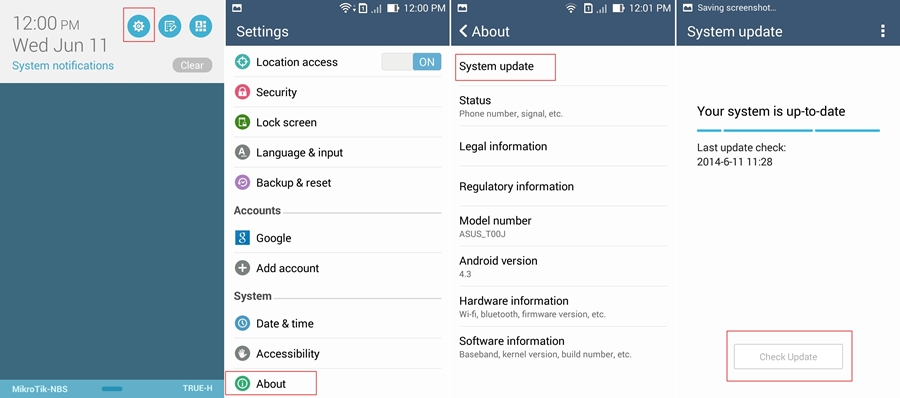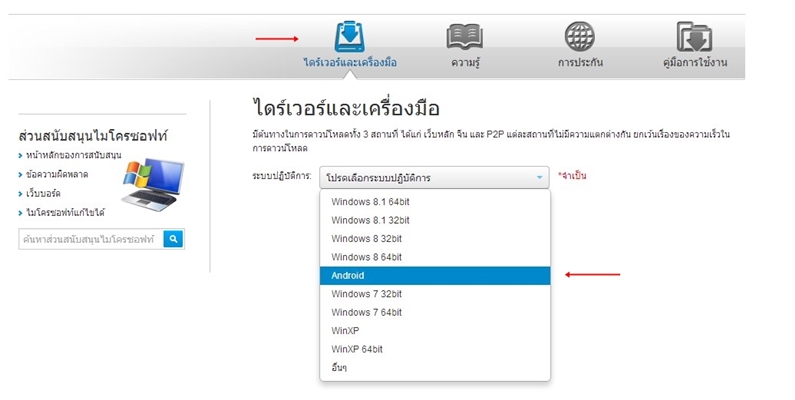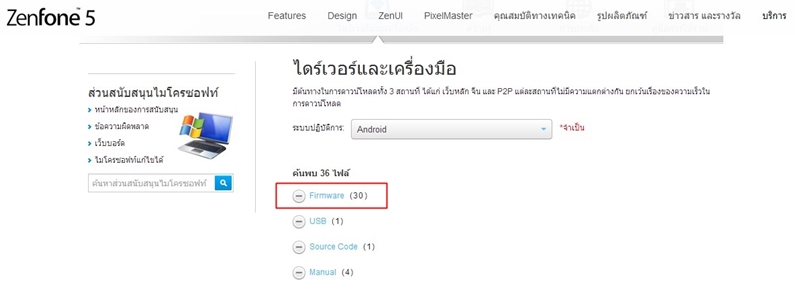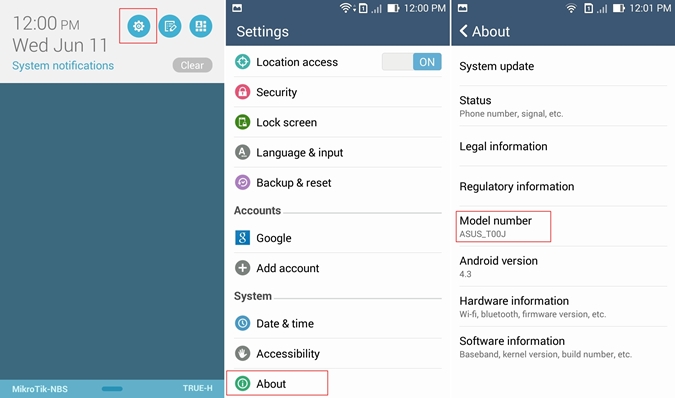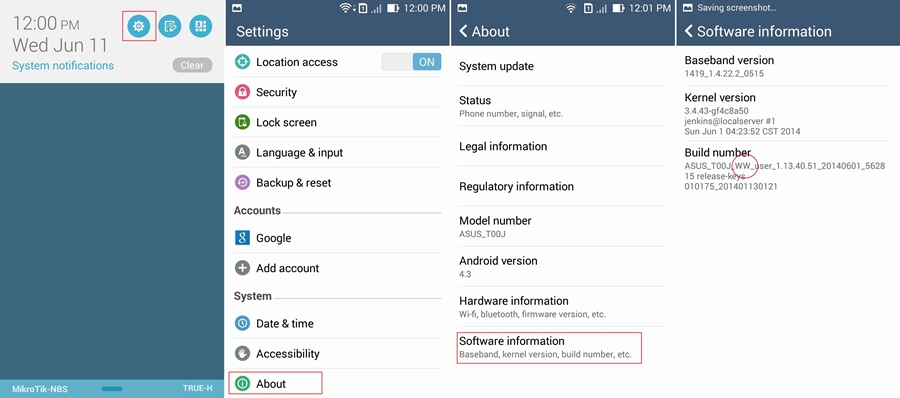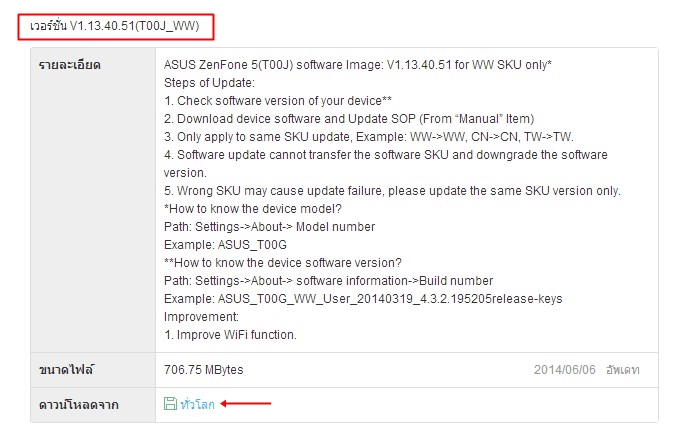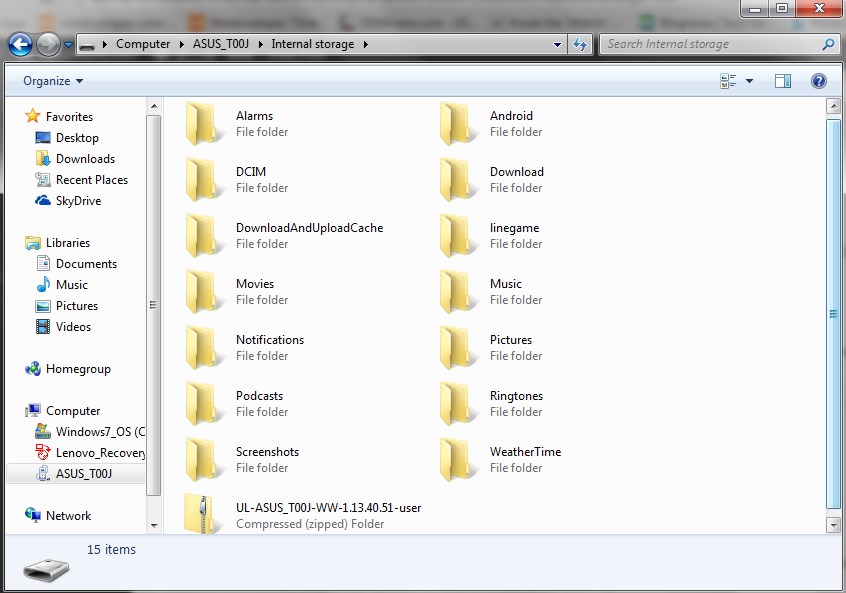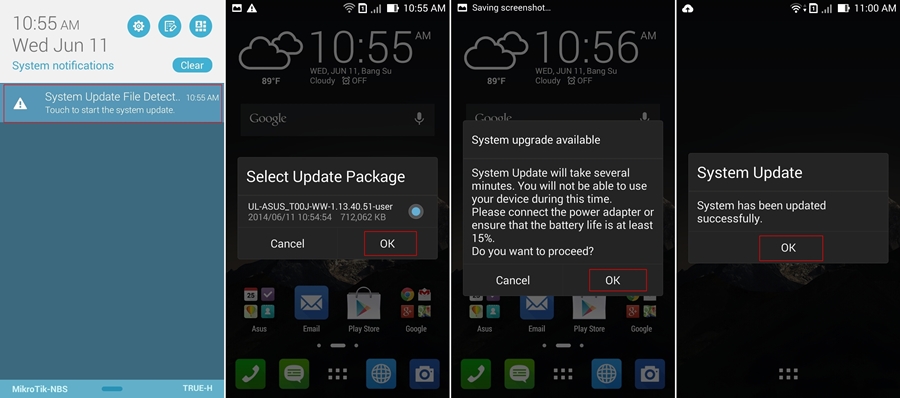หลังจากที่มือถือตัวความหวังของมวลมนุษยชาติส่วนใหญ่อย่าง Asus Zenfone 5 ได้วางขายกันไปบ้างแล้วในบ้านเราเมื่อสัปดาห์ที่แล้ว และเริ่มมีของวางขายมากขึ้นในสัปดาห์นี้ทั้ง Asus Zenfone 5 Ram 1 GB และ Asus Zenfone 5 Ram 2 GB หลายคนก็คงจะไปจับจองเป็นเจ้าของกัน แต่หลายคนที่ได้รับเครื่องไปก็พบปัญหา Wifi หลุดบ่อยเหลือเกิน แน่นอนครับว่าเครื่องที่รีวิวของเราในบทความนี้?[Review] ASUS ZenFone 5 (แรม 1 GB) มือถือจอ 5? สองซิมในราคา 4,990 บาท !!?ก็พบปัญหานั้นเช่นเดียวกัน
ปัญหาดังกล่าวคือเปิดใช้งานโทรศัพท์ พร้อมกับเปิด Wifi เมื่อใช้งานไปเรื่อยๆ หรือเปิดเครื่องทิ้งไว้ Wifi ก็จะหลุด บางทีก็ติดๆ ดับๆ ไม่ว่าจะรีเซ็ตเครื่อง, ล้างเครื่อง ก็ยังคงไม่หายครับ แต่ผู้ใช้บางคนก็บอกว่าไม่เจอปํญหานี้ เอาเป็นว่าถ้าใครพบปัญหาลองแก้ปัญหาตามวิธีที่เราเสนอก่อนครับ
ทางทีมงานลองทดสอบด้วยวิธีการนี้แล้ว พบว่าได้ผลครับ ไม่มีปัญหา Wifi หลุดมากวนใจเลย โดยการอัพเดตซอฟท์แวร์ผ่านทางตัวเครื่อง (OTA) ให้เข้าไปที่ Setting > About > System update แล้วกดที่ Check Update ครับ ถ้าพบการอัพเดตก็จัดการได้เลย
ถ้าวิธีแรกยังไม่หาย หรือไม่พบว่ามีการอัพเดต Software แจ้งเตือนจากตัวเครื่อง ให้เราทำการโหลด Firmware มาอัพเดตเองครับ โดยเข้าไปที่ลิ้งนี้?https://www.asus.com/th/Phones/ASUS_ZenFone_5/HelpDesk_Download/
จากนั้นสังเกตตรง ไดร์เวอร์และเครื่องมือ ให้เลือกระบบปฏิบัติการเป็น Android
คลิกที่ Firmware แล้วเลือกโหลดให้ตรงกับรุ่นของ Asus Zenfone 5 ของเรา ดังนี้ครับ
- Asus Zenfone 5 CPU Intel Atom Z2560 ความเร็ว 1.6 GHz (เครื่องศูนย์ไทย) จะมีรหัสว่า ASUS_T00J
- Asus Zenfone 5 CPU Intel Atom Z2580 ความเร็ว 2.0 GHz ?จะมีรหัสว่า ASUS_T00F
เมื่อได้ชื่อรุ่นแล้วก็ต้องมาเลือก SKU ให้ตรงด้วยนะครับ (อันนี้สำคัญมากนะ) โดยจะมีจุดสังเกตดังนี้
- WW คือเครื่องที่ขาย Worldwide (เครื่องศูนย์ไทย)
- CN คือเครื่องที่ขายในประเทศจีน
- TW คือเครื่องที่ขายในไต้หวัน
หรือถ้าให้ง่ายกว่านั้นก็สังเกตจากตัวเครื่องได้ครับ สำหรับรหัสเครื่องให้เข้าไปดูที่ Setting > About ดูตรง Model number?
ส่วน SKU ให้เข้าไปที่ ?Setting > About > Software information แล้วสังเกตที่ Build number ครับว่าเป็นตัวอักษรอะไร ก็เลือกโหลดตามนั้น
โดยสรุปสำหรับ Asus Zenfone 5 เครื่องศูนย์ไทยทั้ง Ram 1 GB และ Ram 2 GB ให้เลือกดาวโหลดเฟิร์มแวร์ตัวนี้เลย
เมื่อเราโหลด Firmware มาเสร็จแล้ว ก็ให้แตกไฟล์ที่โหลดมาครับ จากนั้นก็ต่อ Asus Zenfone 5 เข้ากับคอมพิวเตอร์ แล้วก็ลากไฟล์ Firmware ที่แตกไฟล์เรียบร้อยแล้วลงไปใน Internal storage (ไม่ต้องสร้าง Folder ใหม่นะครับ)
เมื่อลงเสร็จแล้วให้จัดการถอดสาย USB ของ Asus Zenfone 5 ซะ เมื่อมาดูที่ตัวเครื่องจะพบว่ามีการแจ้งเตือนว่ามันตรวจพบ System Update File ให้เราจัดการกดเข้าไปเลยครับ จากนั้นก็กด OK ตัวเครื่องก็จะทำการอัพเดตเฟิร์มแวร์ล่าสุดให้ทันที
ถ้าลองทำวิธีที่ 1 และวิธีที่ 2 แล้วยังไม่หาย มีความเป็นไปได้ว่าปัญหาจะอยู่ที่ Hardware แล้วครับ และถ้าเป็นเช่นนั้นคงต้องส่งซ่อมที่ศูนย์บริการ Asus หรือถ้าไม่สะดวกก็ส่งเคลมที่ร้านที่ซื้อเครื่องมาก็ได้เช่นกันครับ ส่วนลิ้งนี้คือที่ตั้งของศูนย์บริการ Asus สำหรับส่งเครื่องซ่อมครับ
จากการทดสอบของทีมงานพบว่าเมื่อทำการอัพเดตซอฟท์แวร์แล้วไม่พบปัญหา Wifi หลุดแล้วนะครับ (ทดสอบในเครื่องรีวิวเลย) เพราะตัว Firmware เองก็อธิบายไว้ว่าแก้ปัญหาเรื่อง Wifi (Improve WiFi function) จะเห็นได้ว่าขั้นตอนจริงๆ ไม่ได้ยุ่งยากเลยครับ เพียงแต่ต้องเลือก Firmware ให้ตรงกับเครื่องของเราเท่านั้นเอง